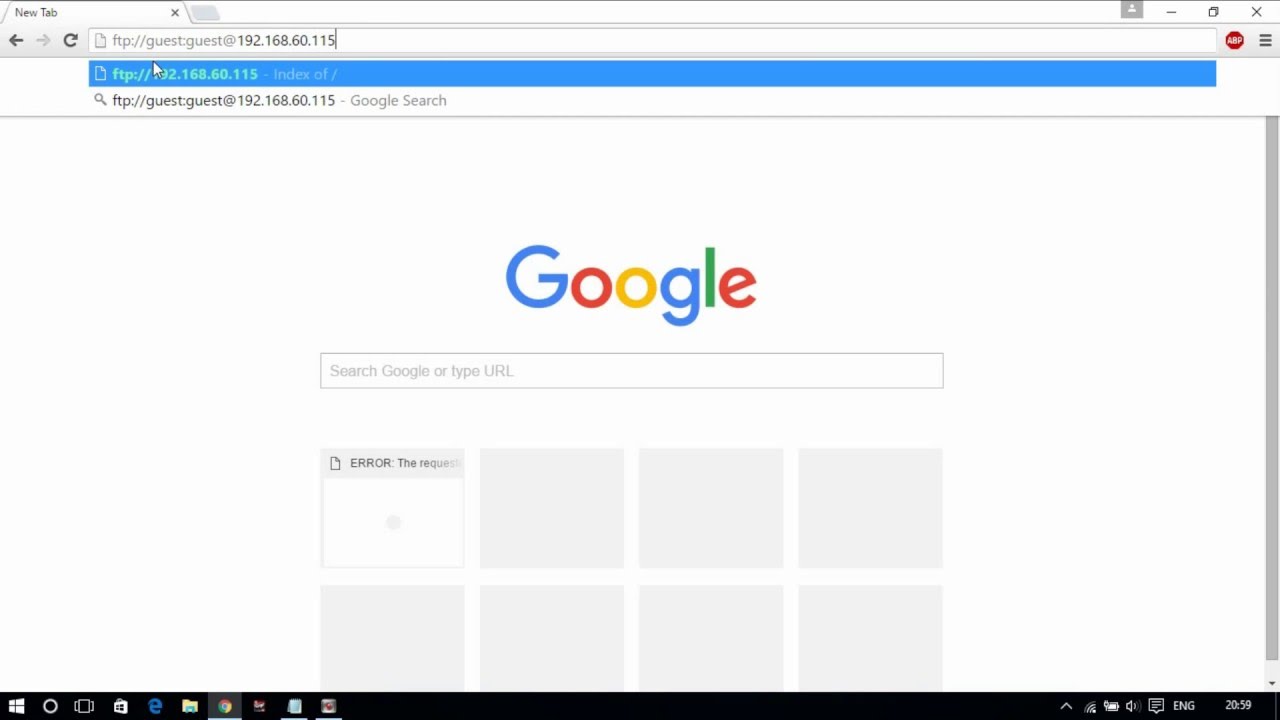781
È anche possibile accedere ai server FTP direttamente nel browser senza installare alcun software speciale
Accedere ai server FTP nel browser senza effettuare il login
Quasi tutti i browser attuali dispongono di un client FTP integrato. Ciò significa che è possibile accedere ai contenuti archiviati tramite il protocollo HTTP anche nel browser del computer o del portatile.
- Tuttavia, per accedere a un server è sufficiente rispettare una determinata sintassi dell’URL. L’indirizzo di un server FTP è riconoscibile dal prefisso “ftp://” invece del solito “http://” o “https://”
- Se non è necessaria l’autenticazione, un URL si presenta come questo, ad esempio: “ftp://SERVER_ADRESSE:PORT”.
- Nella maggior parte dei casi, tuttavia, non è necessario specificare una porta, poiché questa viene impostata automaticamente sulla porta predefinita “21”.
- In questi casi, è sufficiente inserire l’indirizzo esatto del server dopo il codice “ftp://” nella riga dell’indirizzo.
Nel browser: Accesso al server FTP con autenticazione
Molti server FTP richiedono l’accesso con un nome utente e una password. È necessario inserire entrambi nella riga dell’indirizzo:
- In questo caso, prima dell’indirizzo del server, inserite prima il nome utente e poi la password. Separate le due voci con i due punti. Separate poi questo inserimento dall’indirizzo del server con una “@”.
- Una chiamata si presenta così, ad esempio: “ftp://USER:PASSWORD@SERVER_ADDRESS:PORT”.
- Dopo aver effettuato il login, è possibile navigare nell’albero delle directory del server e scaricare i file.